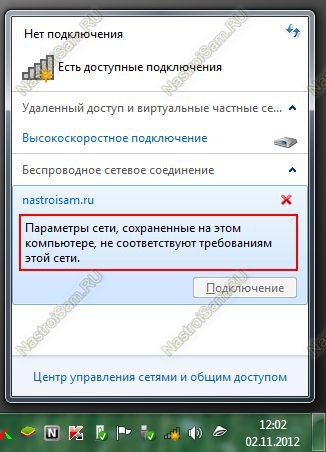
Într-o zi, în timp ce încearcă să se conecteze la rețeaua de domiciliu WiFi, sau oricare alta, la care anterior, fără eroare probleme prodklyuchalis pot să apară dintr-o dată „Setări de rețea salvate pe acest computer nu îndeplinește cerințele acestei rețele“, iar în meniul de conexiuni în sistem Windows 7 tava de pe rețeaua Wi-fi va fi o cruce roșie.
Motivul pentru care, de regulă, nu se află în computerul de la care vă conectați, și în router, sau mai degrabă în setările de rețea WiFi. Configurația parametrii este posibil să fi fost modificate (de către tine sau cineva altfel) și nu corespund celor care au fost păstrate în calculator sau laptop-ul de memorie. Cel mai adesea - bătături fost schimbat standardul de securitate (WPA pentru a WPA2, de exemplu) sau de tipul de criptare (AES sau TKIP).
Unele forumuri spun că eroarea „setările de rețea nu îndeplinesc cerințele“ apare ca atunci când schimbarea parolei. Dar, de fapt, în acest scenariu caz, va apărea o altă eroare - «Windows nu se poate conecta la rețea„.
În orice caz, ar trebui să înceapă cu faptul că repornirea sistemului complet calculatorul și router pe nutriție. Dacă acest lucru nu ajută, atunci este necesar să se facă acest lucru:
1. Du-te la Centrul de rețea și partajare. Acest lucru se poate face prin intermediul panoului de control sau prin apăsarea unei combinații de taste Win + R și dactilografiere: ncpa.cpl.
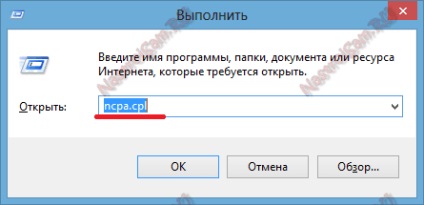
2. Odată ajuns în Centrul de control, ar trebui să fie în meniul din dreapta, selectați „Gestionare rețele fără fir“:
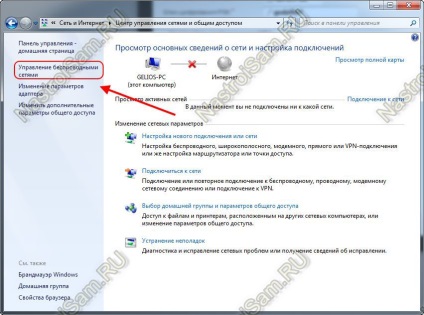
Veți vedea o listă de rețele fără fir Wi-Fi la care v-ați conectat vreodată și parametrii sunt salvate pe computer:
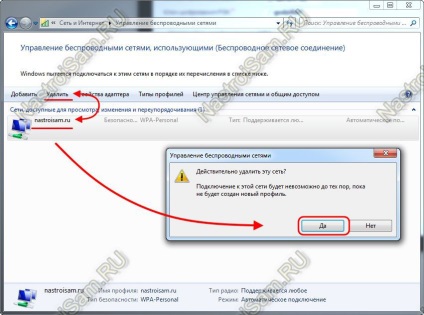
3. Selectați grila la care nu se poate conecta și faceți clic pe „Delete“. Windows 7 vă va da un avertisment - suntem de acord cu ei și faceți clic pe „Yes“. Finish lucrurile pe jumătate făcut. Închideți fereastra.
4. În bara de activități, lângă ceas, faceți clic pe pictograma „Conexiuni“:
5. O listă de conexiuni disponibile:
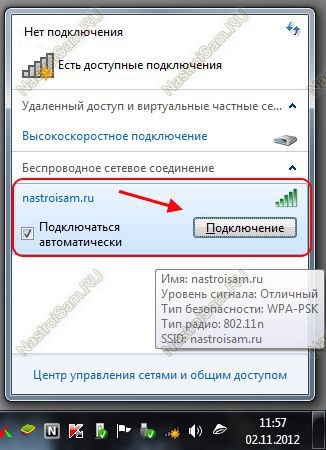
Selectați rețeaua dorită și faceți clic pe butonul „Connect“.
6. Introduceți parola (cheia de securitate Wi-Fi)

ar trebui să fie rezultatul unei conexiuni de succes:
Notă:
Secvența de pași pentru Windows 8 sau Windows 10 este practic identic. Există diferențe numai în design-ul exterior. De gestionare Centru rețea și partajare pentru a merge nu mai este necesar - eliminarea se face pe partea dreaptă a panoului pop-up:

Trebuie doar să faceți clic dreapta pe conexiunea fără fir pentru a fi șterse. Aceasta deschide un meniu contextual în care selectați elementul „Uită această rețea.“ Apoi, deschideți din nou meniul, conexiuni și reconectează:
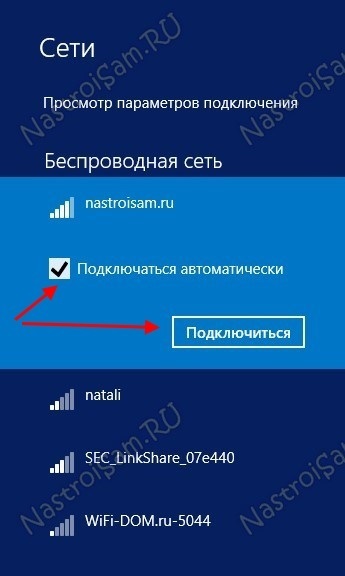
Ca rezultat, sistemul de operare Windows va aminti noile setări și mesajul „“ Setări pentru rețea salvate pe acest computer nu îndeplinește cerințele rețelei „nu va mai te deranjează.
Mesaj de navigare
Ajuta? Recomandă prietenii tăi!
Mi-e teamă că într-o astfel de situație, fără a fi nevoie să instaleze un sistem curat și de căutare pentru biroul ei. șoferii nu pot face. Axa de care nu pune știi cine și cum să colecteze. Prin urmare, acesta va lucra - greu de spus.
mulțumiri Uriașe))))))) disponibile Ooooochen.)